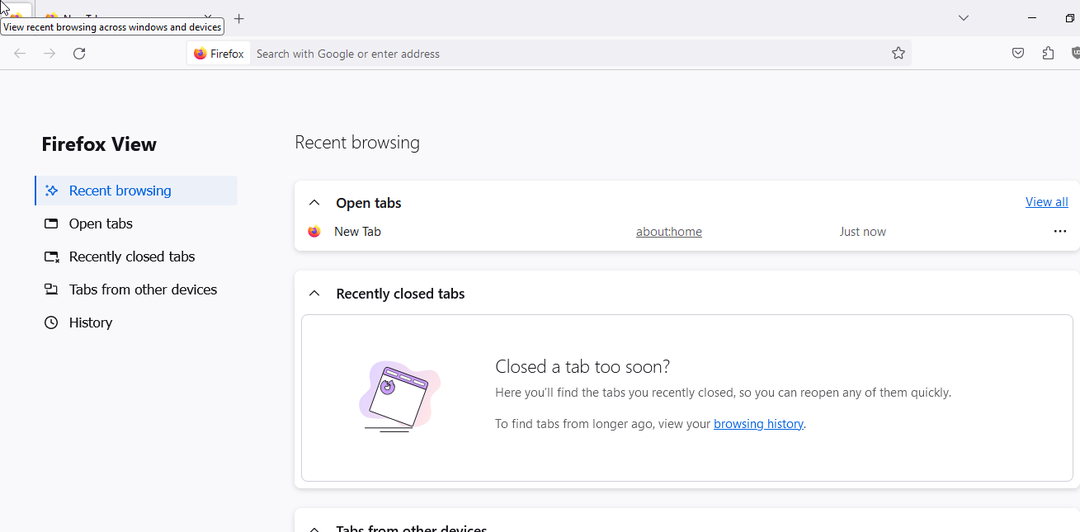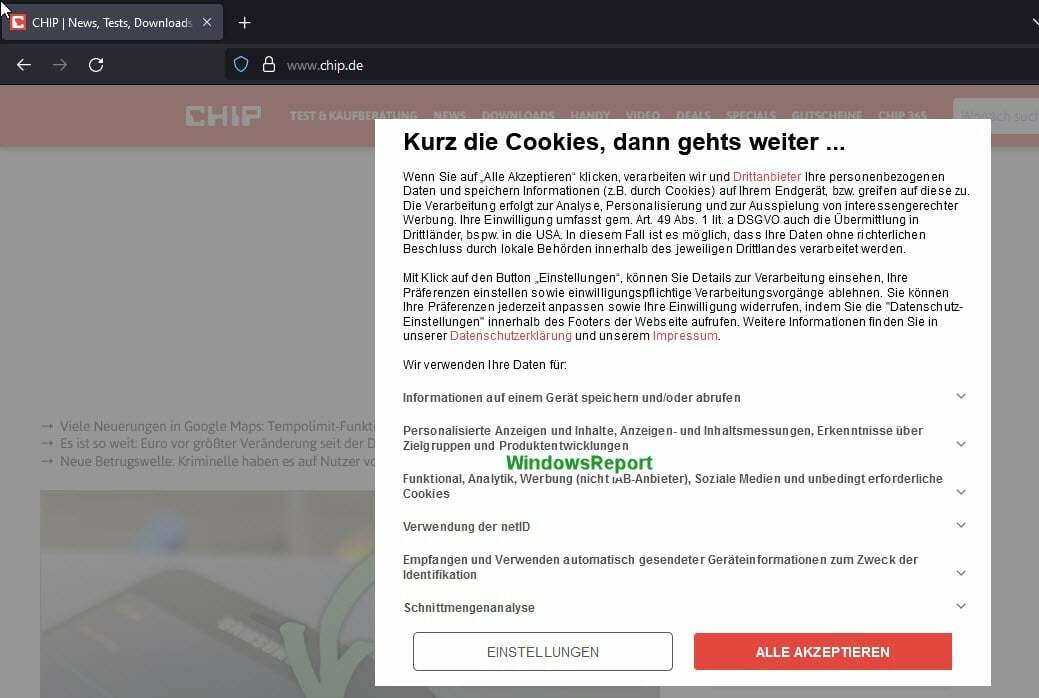古いブラウザーは通常、VR が機能しない問題です
- ブラウザ上の VR は、Web の進化における次のステップであり、まったく新しい世界への参入を可能にします。
- それらは優れており、ほとんどのブラウザーでうまく機能しますが、時折問題が発生することもあります。
- 高度なトラブルシューティングに進む前に、最新バージョンのブラウザを使用して開始できます。
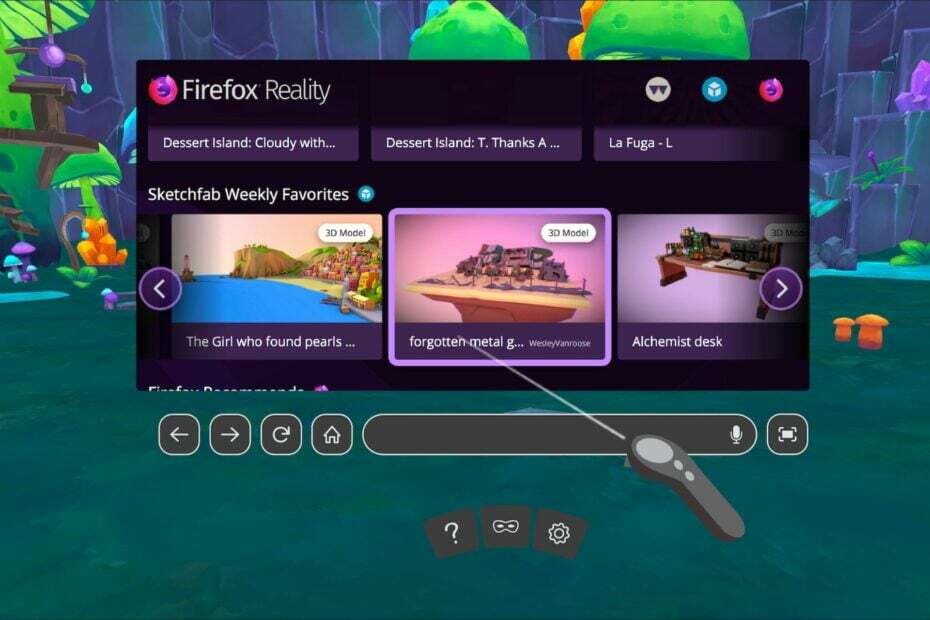
バツダウンロードファイルをクリックしてインストール
このソフトウェアは、一般的なコンピューター エラーを修復し、ファイルの損失、マルウェア、ハードウェア障害からユーザーを保護し、PC を最適化して最大のパフォーマンスを実現します。 3 つの簡単な手順で PC の問題を修正し、ウイルスを今すぐ削除します。
- Restoro PC修復ツールをダウンロード 特許取得済みの技術が付属しています (特許取得可能 ここ).
- クリック スキャン開始 PC の問題を引き起こしている可能性のある Windows の問題を見つけます。
- クリック 全て直す コンピューターのセキュリティとパフォーマンスに影響を与える問題を修正します。
- Restoro は によってダウンロードされました 0 今月の読者。
VR はコンテンツを体験する優れた方法ですが、うまくいかないとイライラすることがあります。 Firefox で VR を使用しようとしても機能しない場合、それはあなただけではありません。
ほとんどの場合、お使いのコンピューターが、使用しているブラウザー バージョンのシステム要件を満たしていないことが原因です。 最初に行う必要があるのは、コンピューターがバーチャル リアリティと互換性があることを確認することです。
ほとんどのコンピューターは仮想現実を処理できますが、そうでない場合は、ヘッドセットを機能させるのに問題が発生する可能性があります. だからこそ行くべき お使いの PC が仮想現実に対応しているかどうかを確認してください.
さらに、コンピューターがウイルス、マルウェア、またはアドウェアに感染している場合、VR に問題が発生する可能性があります。 この問題を解決するには、コンピューターのウイルスをスキャンし、問題の原因となっている可能性のある不要なプログラムを削除する必要があります。
ブラウザで VR を有効にするにはどうすればよいですか?
ブラウザーで VR を使い始めるには、VR ヘッドセットと互換性のあるコンピューターが必要です。
最高のエクスペリエンスを得るには、WebVR をサポートするブラウザーを使用することをお勧めします。最初に行うことは、ブラウザーが WebVR をサポートしていることを確認することです。
Firefox VR はどうなりましたか?
Mozilla は、Firefox ベースの仮想現実 (VR) ブラウザーである Firefox Reality を廃止すると発表しました。 Mozilla は、Web 上で VR エクスペリエンスを構築するための標準である WebVR の開発において重要な役割を果たしてきたため、この決定は VR コミュニティの多くの人々にとって驚きでした。
Firefox にはバーチャル リアリティ専用のブラウザがありましたが、その後閉鎖されましたが、ユーザーは引き続きバーチャル リアリティを体験できます。 Wolvic ブラウザ これは、ソース コードに基づいているのと同じくらい優れています。
簡単なヒント:
別のブラウザーから VR コンテンツにアクセスします。 Firefox の優れた代替手段は Opera で、VR 360 ビデオを専用にサポートしています。
Opera は、マシンに VR システムがインストールされているかどうかを自動的に検出し、360 ビデオにアクセスするたびに Watch in VR ポップアップ ボタンを表示します。

オペラ
エラーのない VR サポートを備えた最新のブラウザーをインストールしてください!
Firefox で VR が機能しない場合はどうすればよいですか?
1. Firefox を更新する
- Firefox ブラウザーを起動し、右上隅にある 3 つの水平方向の楕円をクリックします。
- 選択する ヘルプ.

- クリック Firefox について.
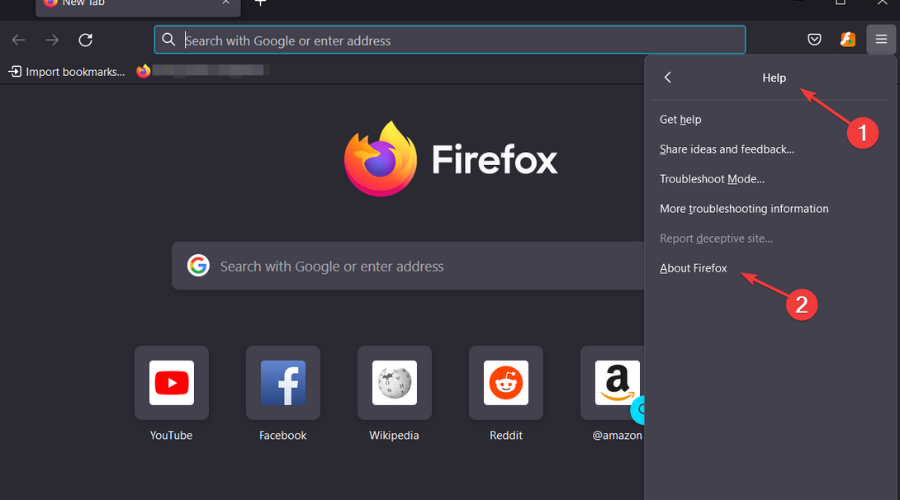
- ブラウザが最新の場合、次のダイアログ ボックスが表示されます。
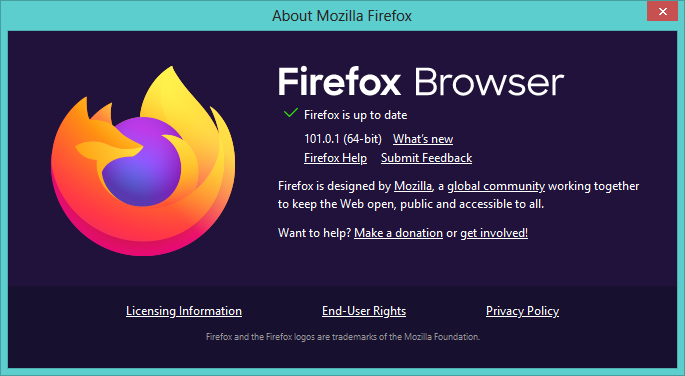
2. マルウェアのスキャン
- を押します。 ウィンドウズ キー、検索 Windows セキュリティ そしてクリック 開ける.

- 選択する ウイルスと脅威からの保護。

- 次に、 を押します クイックスキャン 下 現在の脅威。

- プロセスが完了するのを待って、システムを再起動します。
- プロのように Firefox ピクチャー イン ピクチャー モードを使用する方法
- Firefox vs Firefox Focus: 実際の比較と主な違い
- Firefox マルチアカウント コンテナー: 概要と使用方法
- Firefox で MetaMask を追加して使用する方法に関する 3 つのヒント [初心者向けガイド]
3. 最近のアップデートをアンインストールする
- を押します。 ウィンドウズ + 私 キーを同時に開く 設定.

- 案内する Windows アップデート そして行きます 更新履歴.

- クリック アップデートをアンインストールする.
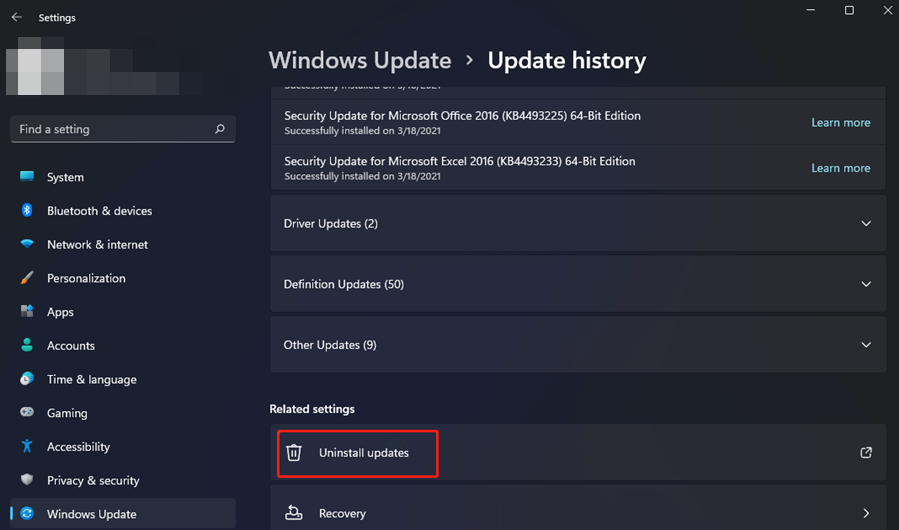
- 最新の更新を選択してクリックします アンインストール.
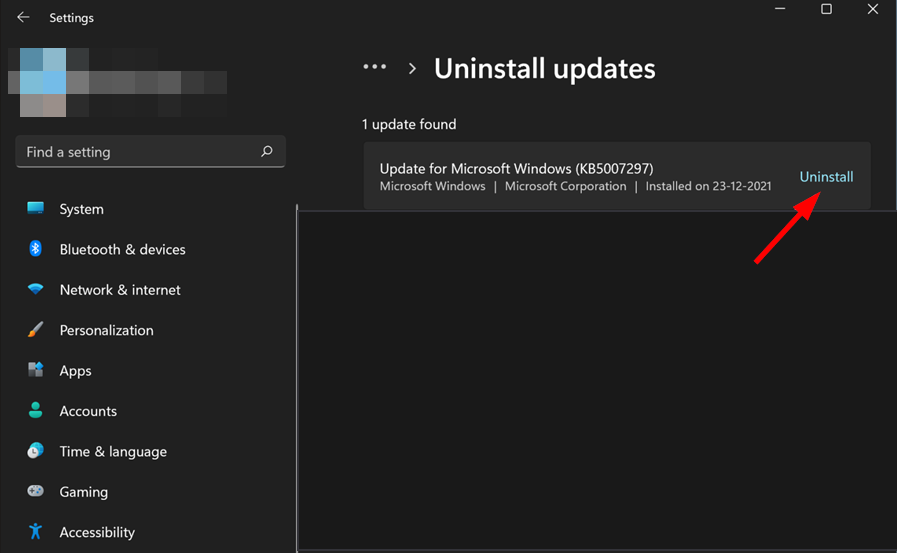
Firefox VR の設定を微調整してこれらの方法を試しても問題が解決しない場合は、別の方法に切り替える時期かもしれません。 仮想現実用ブラウザ.
他にも遭遇するかもしれません バーチャル リアリティの問題 しかし、ガイドで発生する可能性のある問題を解決するのに役立つ簡単な解決策を幅広くカバーしています.
ブラウザ以外にも、次のメリットがあります。 バーチャル リアリティ ソフトウェア より強力にすることで、エクスペリエンスをさらに向上させます。
以下のコメントセクションで、あなたのために働いた可能性のある他の解決策をお知らせください.
 まだ問題がありますか?このツールでそれらを修正します。
まだ問題がありますか?このツールでそれらを修正します。
- この PC 修復ツールをダウンロード TrustPilot.com で高評価 (ダウンロードはこのページから始まります)。
- クリック スキャン開始 PC の問題を引き起こしている可能性のある Windows の問題を見つけます。
- クリック 全て直す 特許技術の問題を解決する (読者限定割引)。
Restoro は によってダウンロードされました 0 今月の読者。